如果使用的是masm,参考这个(Nodepad++结合DOSBox配置一键编译运行),如果使用的是vscode参考这个(vscode配置dosbox任务)
下面介绍notepad++下通过运行命令,调用dosbox来运行tasm汇编工具集的方法
用notepad++编辑好一个代码之后,点击菜单栏中的运行->运行,输入一下代码(需根据软件的具体位置适当修改,将所有d:dos\asm\tasm改为汇编工具所在目录,D:\DOS\DOSBox.exe改为dosbox软件所在位置)
cmd /c del d:dos\asm\tasm\t.* & copy "$(FULL_CURRENT_PATH)" "d:dos\asm\tasm\t.asm" & D:\DOS\DOSBox.exe -noautoexec -c "mount c d:dos\asm\tasm" -c "c:" -c "tasm/t/zi t.asm" -c "tlink/v/3 t.obj" -c "t.exe"
D:\DOS\DOSBox.exe -noautoexec -c "mount c d:dos\asm\tasm" -c "mount d \" $(CURRENT_DIRECTORY)\"" -c "c:" -c "del t.*" -c "copy d:\$(NAME_PART).asm c:\t.asm"-c "tasm/t/zi t.asm" -c "tlink/v/3 t.obj" -c "t.exe"
第一个代码先使用windows的cmd命令复制文件到汇编工具所在目录,再调用dosbox来进行汇编;第二个代码是在dosbox中进行的复制,所以对于一些复杂的文件名第二个可能会无法处理1
再点击运行即可运行,点击保存可以为这个命令设置快捷键,以后只要直接按快捷键即可
命令解释
第一个代码段解释( 其中&是命令之间的连接符号)
cmd /c启动cmd命令提示符,执行字符串指定的命令然后终止del d:dos\asm\tasm\t.*删除目录里面原来的程序文件- &
copy "$(FULL_CURRENT_PATH)" "d:dos\asm\tasm\t.asm"将当前工作的文件复制到汇编工具所在目录 - &
D:\DOS\DOSBox.exe -noautoexec-c “mount c d:dos\asm\tasm” -c “c:” -c “tasm/t/zi t.asm” -c “tlink/v/3 t.obj” -c "t.exe"调用dosbox进行程序的汇编链接与运行
第二个代码段解释
D:\DOS\DOSBox.exe -noautoexe需根据实际修改,取消配置文件中的自动执行,防止挂载的时候发生冲突,空格前应为dosbox.exe 所在地址-c "mount c d:dos\asm\tasm"需根据实际修改,将dosbox中的c盘设置为实际的汇编工具所在的目录,加入路径中有空格需要用一对\"和\"括起来-c "mount d \"$(CURRENT_DIRECTORY)\""利用notepad自身的环境变量将dosbox中的d盘设置为实际电脑中代码文件所在文件夹-c "c:"将目前工作的磁盘改为c盘-c "del t.*" -c "copy d:\$(NAME_PART).asm c:\t.asm"将需要编译的代码复制到汇编工具所在文件夹这里可以根据时间修改t.asm名称,如果修改下面的t.obj t.exe也要修改-c "tasm/t/zi t.asm" -c "tlink/v/3 t.obj" -c "t.exe"分别为汇编链接运行的三条命令,后缀可以省略,如果上一步的t.asm修改了,也要对应修改这里
详细步骤
在微机原理的学习中经常需要编译简单的汇编程序,由于需要使用的程序都是16位的程序所以在64位系统中需要模拟
安装dosbox和notepad++
- dosbox官网
- notepad++官网
- 汇编工具16位
- 免安装dosbox和汇编工具的一个小集合
安装完成之后在快捷方式或者开始菜单的图标上面右键点击,并点击打开文件位置(可能要先点击更多)即可查看程序所在位置
- 免安装dosbox和汇编工具的一个小集合
打开notepad++编写汇编语言代码
点击notepad++菜单栏运行->运行
输入相应代码
cmd /c del d:dos\asm\tasm\t.* & copy "$(FULL_CURRENT_PATH)" "d:dos\asm\tasm\t.asm" & D:\DOS\DOSBox.exe -noautoexec -c "mount c d:dos\asm\tasm" -c "c:" -c "tasm/t/zi t.asm" -c "tlink/v/3 t.obj" -c "t.exe"
调试与其他
- 调试程序输入
td t即可在dosbox中进行调试 - 运行代码之后,在弹出的dosbox窗口中输入
exit即可退出,还可以通过ctrl+F92强制杀死程序
附一
dosbox 配置文件也可以通过这种方式查找
打开dosbox,如下窗口的白色背景字部分即为配置文件地址

附二:效果图
点击运行即可运行代码,点击保存可以设置快捷键,以后只要直接按快捷键即可

运行之后,自动打开dosbox进行汇编链接运行

dosbox中的文件名似乎只能是8个字节,并且可以使用但无法显示中文字符 ↩︎







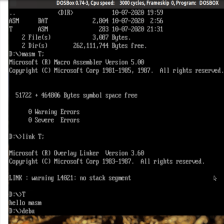














 1955
1955

 被折叠的 条评论
为什么被折叠?
被折叠的 条评论
为什么被折叠?








